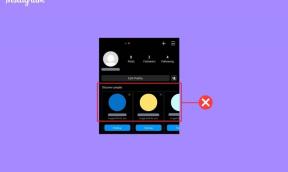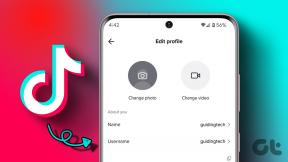Come archiviare gli ordini sull'app Amazon
Varie / / May 26, 2022

Ci sono milioni di clienti Amazon che ordinano regolarmente una varietà di cose da questa piattaforma. E non c'è dubbio che tu sia uno di loro. A volte ordini qualcosa e te ne dimentichi dopo che ti è stato consegnato. E quando torni indietro per vedere i dettagli di uno dei tuoi ordini passati, vedi solo l'elenco lungo e misto. È allora che potresti sentire la necessità di un'opzione che ti permetta di spostare gli ordini consegnati in passato per mantenere organizzata la cronologia degli acquisti. Gli ordini archiviati Amazon è una delle funzionalità che Amazon ha offerto ai clienti per un migliore filtraggio degli ordini passati. E questo articolo ti insegnerà come archiviare gli ordini sull'app Amazon. Continua a leggere per scoprire come archiviare gli ordini Amazon in dettaglio.

Contenuti
- Come archiviare gli ordini sull'app Amazon
- Come visualizzare e annullare l'archiviazione degli ordini
Come archiviare gli ordini sull'app Amazon
Amazon non archivia i tuoi ordini automaticamente e puoi comunque vedere gli ordini passati sul tuo account a meno che non li archivi tu stesso. Puoi archiviare un determinato ordine perché:
- Vuoi nascondere l'ordine dalla normale pagina della cronologia degli ordini.
- Non hai più a che fare con quell'ordine.
- Vuoi nascondere l'ordine a qualcuno per mantenere la segretezza.
Tuttavia, l'archiviazione di un ordine non elimina i dettagli dell'ordine e non elimina l'ordine stesso dalla pagina della cronologia degli ordini. Quindi, vediamo i passaggi per imparare come archiviare gli ordini sull'app Amazon.
Nota: Puoi vedere solo il Ordine di archivio opzione nel tuo account Amazon dal pagina desktop.
Nota: I passaggi successivi vengono eseguiti sul Google Chrome browser. Assicurati le opzioni di menu sul browser desiderato prima di eseguire i passaggi sul browser del dispositivo.
1. Apri il Browser sul telefono e vai su Pagina di accesso di Amazon.
2. Accedi con il tuo E-mail o numero di telefono e Parola d'ordine.
3. Dopo aver effettuato l'accesso, tocca il icona a tre punti sul tuo browser dall'angolo in alto a destra.

4. Seleziona il Sito desktop opzione per vedere il sito Amazon in modalità desktop.

5. Ora tocca Resi & Ordini dall'angolo in alto a destra della pagina.

6. Individua l'ordine passato desiderato e tocca il Ordine di archivio opzione per quell'ordine specifico.

7. Rubinetto Ordine di archivio ancora una volta per la conferma del popup.
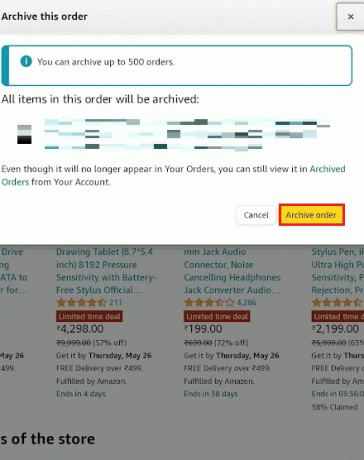
In questo modo, l'ordine desiderato verrà archiviato sul tuo account.
Leggi anche: Come trovare la lista dei desideri Amazon di qualcuno
Come visualizzare e annullare l'archiviazione degli ordini
Dopo aver appreso come archiviare gli ordini su Amazon, puoi anche seguire i passaggi seguenti per vedere l'ordine archiviato e persino annullarne l'archiviazione, se lo desideri.
1. Mentre sei ancora in modalità desktop, tocca Resi & Ordini dall'angolo in alto a destra della pagina.

2. Toccare il menu a tendina dei filtri, come mostrato.

3. Dall'elenco a discesa, toccare il Ordini archiviati opzione dal basso.
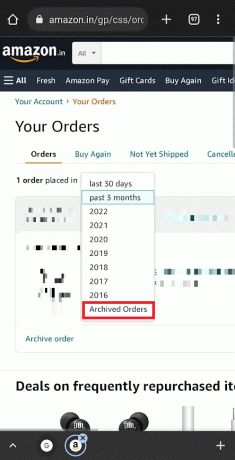
4. Ora vedrai i tuoi ordini archiviati. Tocca Ordine di rimozione dall'archivio per riportare quell'ordine nell'elenco degli ordini regolari.

Domande frequenti (FAQ)
Q1. Posso archiviare gli ordini sull'app Amazon?
Ans: No, non puoi archiviare i tuoi ordini sull'app mobile di Amazon. Puoi archiviare gli ordini desiderati solo tramite la pagina Web su un browser. Lì troverai le opzioni per archiviare e annullare l'archiviazione degli ordini sotto il I tuoi ordini menù.
Q2. Perché non posso annullare l'archiviazione dei miei ordini sull'app Amazon?
Ans: Come detto in precedenza, Amazon ha non è stata fornita un'opzione per archiviare o annullare l'archiviazione degli ordini su applicazioni Android o iOS. Puoi annullare l'archiviazione tramite la pagina Web di Amazon. Ma per questo, devi avere quell'ordine archiviato. Quindi solo quell'ordine specifico apparirà nella sezione Ordine archiviato con l'opzione Unarchive Order disponibile sulla pagina Web di Amazon.
Consigliato:
- Risolto il problema con Firefox PR END OF FILE ERROR in Windows 10
- Risolto il problema con Elder Scrolls online bloccato nella schermata di caricamento
- Come clonare la configurazione di Kodi e duplicare la configurazione
- Risolto il problema con Amazon Kindle che non viene visualizzato su PC
Ci auguriamo che tu abbia trovato la risposta al tuo come archiviare gli ordini sull'app Amazon domanda. Puoi farci sapere qualsiasi domanda su questo articolo o suggerimenti su qualsiasi altro argomento su cui desideri che pubblichiamo un articolo. Lasciali nella sezione commenti qui sotto per farci sapere.